Greeblesは見た目の遊びにとどまらず、3Dモデルに命とディテールを与えます。このガイドでは、Cinema 4DにGreeblesを効果的に統合する方法を学びます。Greeblesのサイズと数量の調整に集中し、全体のイメージに調和させます。最後に、光源を設定し、結果をレンダリングして、モデル全体がリアルな環境でどのように見えるかを把握します。
主な知見
- 詳細なGreeblesのためのオブジェクトの的確な分割
- サイズと数量に応じたGreeblesの調整
- 光源によるリアルなレンダリング
ステップバイステップガイド
ステップ 1: オブジェクトを分割する
Greeblesを挿入する前に、オブジェクトを分割します。これにより、Greeblesのより細かな構造を作成できます。メッシュコマンドに移動し、分割コマンドを選択します。Greeblesに必要なポリゴンの数を増やすように値を設定します。

ステップ 2: Greeblesプラグインを有効にする
オブジェクトが分割されたら、Greeblesを追加する時です。プラグインに移動し、Greeblesツールを選択します。Greeblesを生成するために、Greeblesプラグインにあなたの建物を配置します。

ステップ 3: 最初の調整を行う
最初の結果が期待通りでない場合があります。Greeblesジェネレーターで多様な形状を得ることができます。最初のGreeblesは尖りすぎたり、強すぎることが多いので、見た目に対してより多くのコントロールを持つために設定を調整する時間を取りましょう。
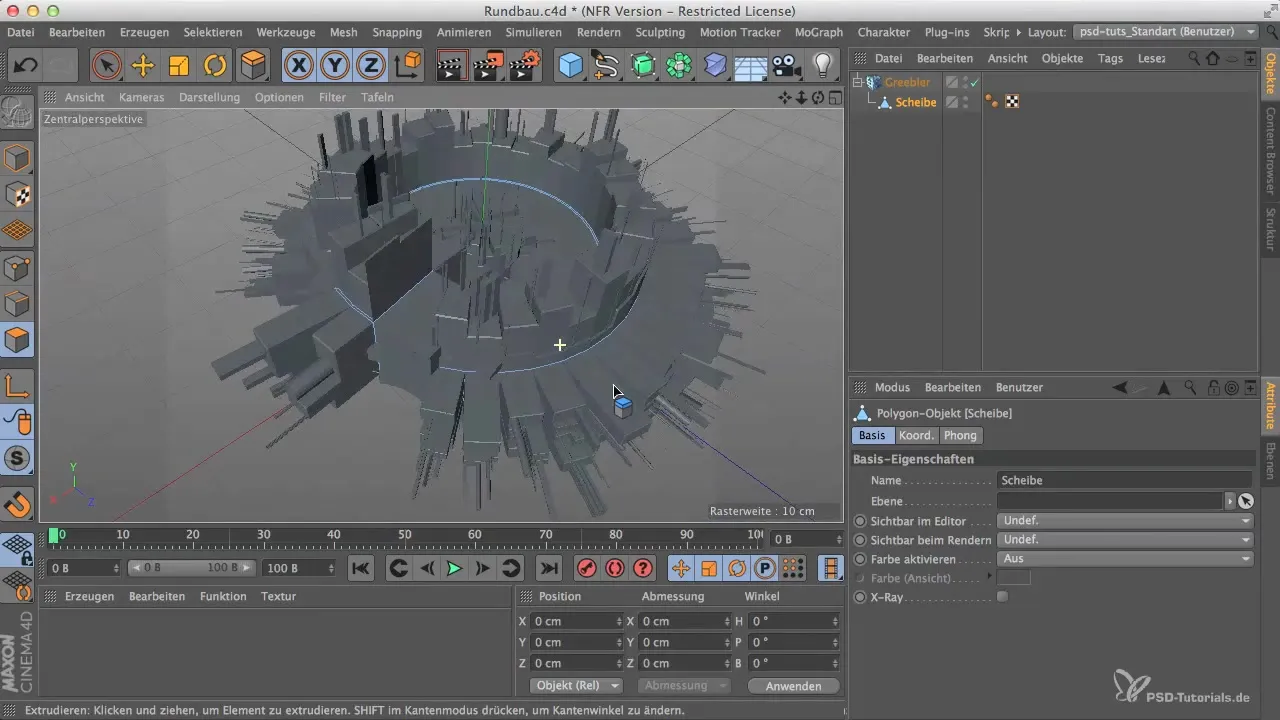
ステップ 4: 基本とGreeblesを区別する
より良い構造を達成するためには、Greeblesとモデルのベースを区別することが重要です。ベースを選択し、値を調整します。0.1と0.4に設定し、望ましい遷移を作成するためにこの範囲を必要に応じて変更します。
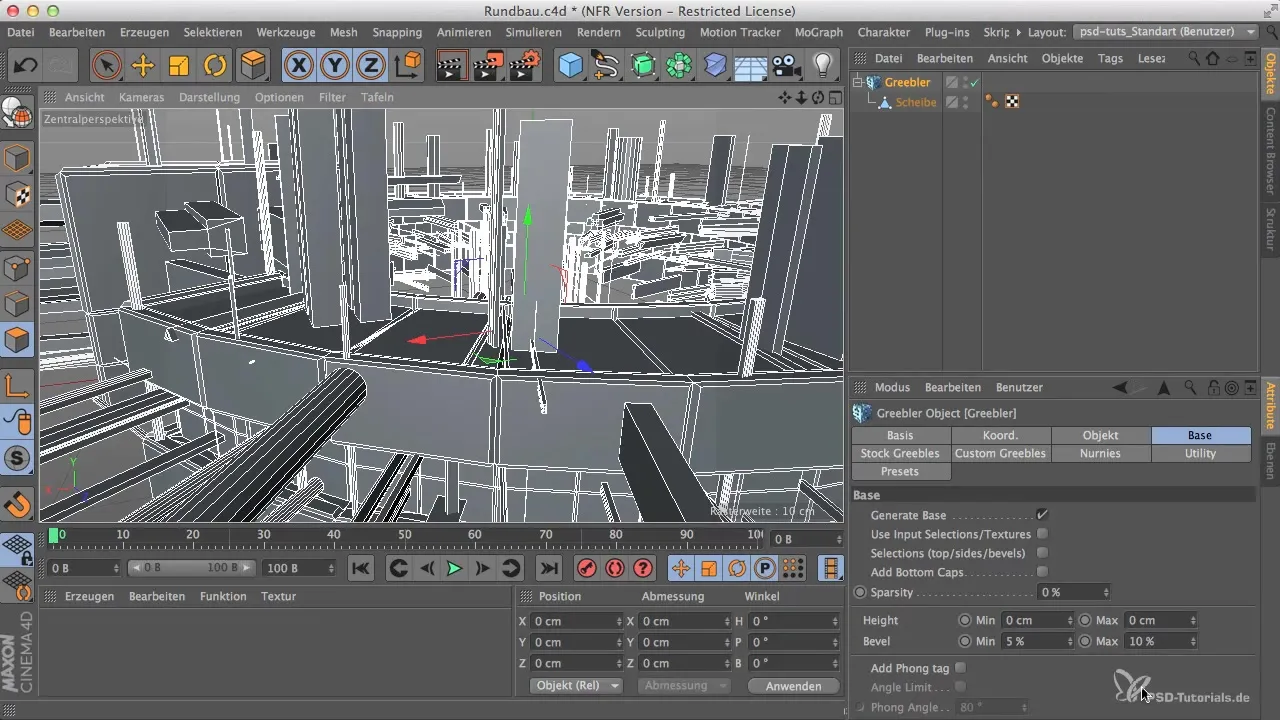
ステップ 5: Greeblesを微調整する
今こそ、Greeblesを正確に調整する時です。Greeblesを調和させるために、高さと最小値で遊んでください。最大値を約1センチメートルに設定し、最小値を0.2または0.3にしてください。

ステップ 6: Greeblesの数を増やす
Greeblesを補充したら、その数を増やすこともできます。Greebles設定に移動し、最大数を1から10に増やして、より多くの詳細を作成します。Greeblesが混乱しないように、シーンが引き続き明確であることに注意してください。
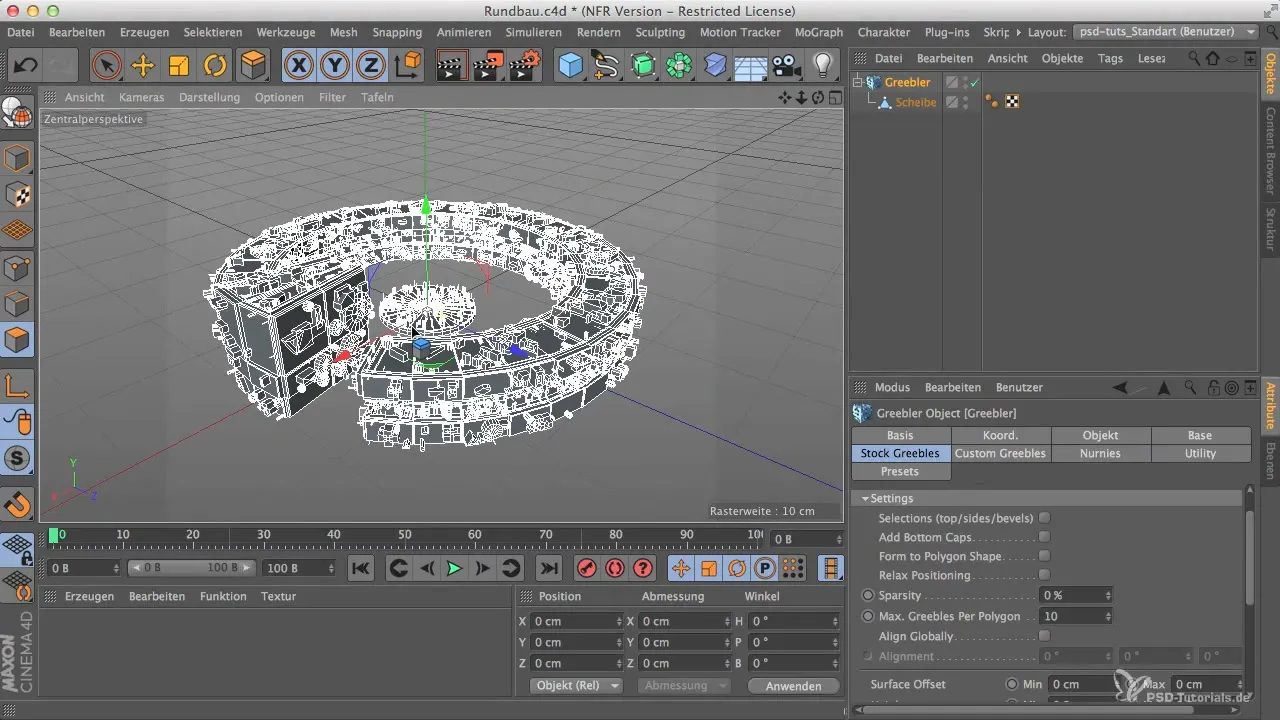
ステップ 7: シーンをレンダリングする
レンダリングされたビューでモデルを確認し、変更がどのように影響するかを確認します。そのためには、レンダーボタンをクリックするだけです。最終的なバージョンでモデルがどのように見えるかのイメージを把握するのに役立ちます。
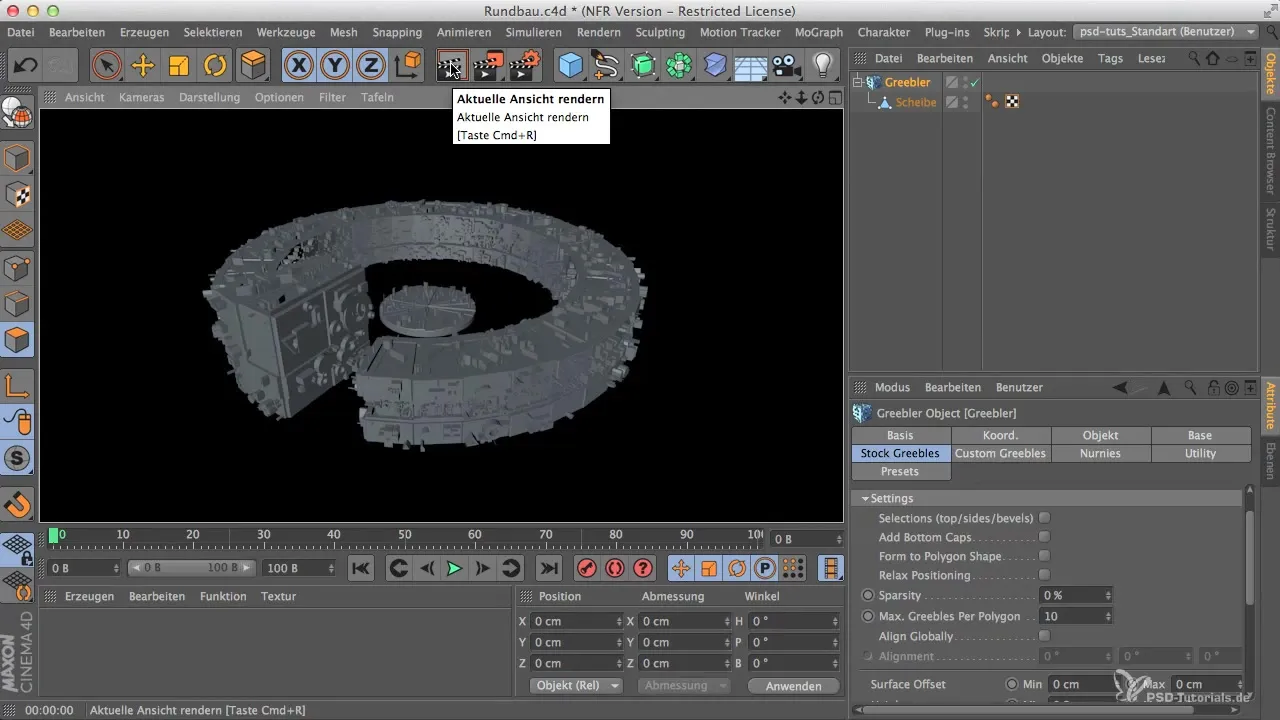
ステップ 8: 光源を追加する
モデルの現実をテストするために、光源を追加します。Greeblesの形状をよく確認できるように配置してください。光源は影を落として、シーンに深みを与えるべきです。光源の位置や色を試してみてください。

ステップ 9: 光の強度を微調整する
光源の意図を確認するために、強度を上げてください。これにより、Greeblesのより明確な画像を得ることができ、空間内での振る舞いを理解できます。

ステップ 10: 最終確認
調整を行った後、レンダリングされた画像を再度確認してください。これで、あなたの建物がどれだけの技術とディテールを持っているかを感じることができるはずです。

まとめ - Cinema 4D: Greeblesをあなたの建物に最適化する
オブジェクトの的確な分割と、ベースとGreeblesの調整、光源の追加を通じて、Cinema 4Dで説得力のある3Dモデルを作成する方法を学びました。これらのステップを活用して、あなたのモデルを生き生きとデザインしてください。
よくある質問
Cinema 4Dでオブジェクトをどのように分割しますか?メッシュコマンドに移動し、分割コマンドを選択します。
Greeblesが尖りすぎて見える場合はどうしますか?Greeblesプラグインの設定を調整して、サイズや形状を変更します。
Greeblesの数を増やすにはどうすればよいですか?Greebles設定に移動し、最大数を調整してより多くの詳細を生成します。
光源をどのように調整できますか?光源の位置、色、強度を変更して、さまざまな効果を得ることができます。
なぜレンダー表示が重要ですか?レンダービューは、モデルがリアルな環境でどのように見えるか、そしてどのような改善が必要かを理解するのに役立ちます。


